笔记本是全能本配置吗怎么看?如何判断笔记本的性能?
19
2025-03-23
对于天选笔记本用户来说,如果机器运行缓慢或者面临更多存储需求,更换内存条是一个提升性能的有效方法。本文将详细介绍天选笔记本更换内存条的步骤,并就常见的注意事项给出专业建议。无论你是否具备计算机硬件知识,本文都将为你提供逐步指导,确保你能安全、有效地完成内存升级。
在开始更换内存之前,首先需要确认笔记本内存的可升级性以及新内存与你笔记本的兼容性。这一步至关重要,因为不同型号的天选笔记本可能受限于内部结构,无法容纳更大容量的内存条,或者对内存规格有特别要求。
1.检查现有内存条
关闭并断开电源,然后拆卸笔记本后盖,找到并查看现有内存条的规格(包括容量、频率和电压)。
2.了解笔记本内存插槽
查看天选笔记本支持的最大内存容量以及有多少内存插槽可用。
3.选购合适的内存条
根据笔记本型号和现有内存规格,购买与之兼容的内存条。
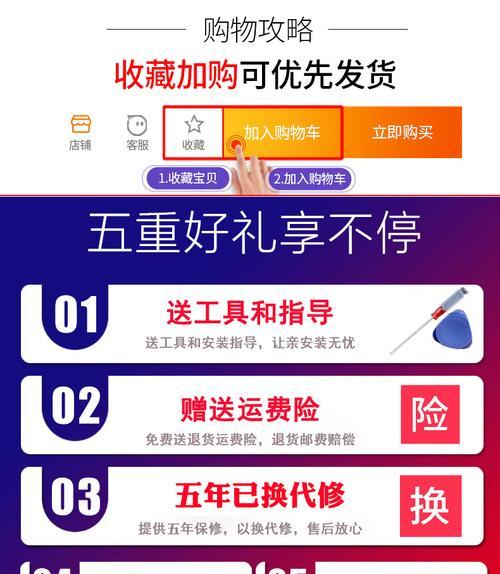
1.准备工作
收集所有需要的工具,如防静电手环、精密螺丝刀等。
关闭并拔掉电源,卸下电池(如果可能的话)。
2.打开笔记本后盖
确保在平稳、干净的桌面上操作。使用螺丝刀拆开笔记本后盖,有时可能需要移除键盘和其他组件,视型号而定。
3.拔出旧内存条
轻轻地将内存条一侧的锁定杆拨开,然后垂直向上轻轻取出内存条。注意保持内存条平稳,避免弯曲或损坏。
4.插入新内存条
将新内存条的金手指对准插槽,确保方向正确。倾斜内存条,然后平稳地将其插入直到锁定杆自动扣合。确保新内存条与插槽紧密贴合。
5.重装笔记本组件
按照拆卸的反向步骤重新组装笔记本,并确保所有螺丝都拧紧。

1.静电问题
静电是更换内存时的主要风险,操作前应佩戴防静电手环或在金属物体上触摸释放静电。
2.安装力度
安装内存条时力度要适中,过大的压力可能会损坏插槽或内存条。
3.兼容性
必须确保新内存条与笔记本的电压和规格兼容,否则容易导致不稳定甚至损坏硬件。
4.保修与质保
更换内存条可能会使某些笔记本的保修无效,因此在操作前请仔细阅读并理解你的保修条款。
5.重启检查
在完成安装后,启动笔记本并进入BIOS检查内存是否被正确识别,确认没有错误提示。

问:如何知道笔记本是否支持更换内存?
答:通常,笔记本的用户手册或售后服务网站会提供规格信息,也可以咨询官方客服确认。
问:更换内存后立即提升了性能吗?
答:性能提升取决于更换内存前后容量的差异以及系统其他硬件的配置。但是,升级内存通常可以带来更流畅的多任务处理能力。
问:如何选择内存条的品牌和型号?
答:建议选择知名品牌的内存条,如金士顿、海盗船等,并确保它们的规格与你的笔记本兼容。
通过以上步骤,你应该能够顺利地为你的天选笔记本更换内存。只要确保遵循正确的步骤,认真操作,这项工作其实并不复杂。假设你在更换过程中遇到问题,建议联系专业人士或厂家技术支持。记得在操作前做好数据的备份,防止意外情况发生导致数据丢失。祝你升级顺利,享受更流畅的使用体验!
版权声明:本文内容由互联网用户自发贡献,该文观点仅代表作者本人。本站仅提供信息存储空间服务,不拥有所有权,不承担相关法律责任。如发现本站有涉嫌抄袭侵权/违法违规的内容, 请发送邮件至 3561739510@qq.com 举报,一经查实,本站将立刻删除。